Power BI 통합 설정
참고
2022년 10월 12일부터 Power Apps 포털이 Power Pages가 됩니다. 추가 정보: Microsoft Power Pages는 이제 일반적으로 사용할 수 있습니다(블로그)
곧 Power Apps 포털 설명서를 마이그레이션하고 Power Pages 설명서와 병합할 예정입니다.
Power BI는 간단한 대화형 시각화로 통찰력을 제공하는 최상의 도구 중 하나입니다. 포털의 웹 페이지에 있는 Power BI에서 대시보드 및 보고서를 보려면 Power Apps 포털 관리 센터에서 Power BI 시각화를 사용하도록 설정해야 합니다. Power BI Embedded 서비스 통합을 활성화하여 Power BI의 새 작업 영역에서 만든 대시보드 및 보고서를 포함할 수도 있습니다.
참고
Power BI을 Power Pages와 통합할 수도 있습니다. 추가 정보: Power Pages란.
참고
- 적절한 Power BI 라이선스가 있어야 합니다.
- Power BI Embedded 서비스를 사용하려면 적절한 Power BI Embedded 라이선스가 있어야 합니다. Power BI Embedded에 대한 용량 계획 및 가격 책정을 검토해야 합니다. 추가 정보: Power BI Embedded 라이선싱 FAQ.
- Power BI 테넌트 개발자 설정에서 앱에서 콘텐츠 포함이 활성화됨인지 확인합니다. 비활성화되면 포털이 포함된 Power BI 대시보드 또는 보고서를 렌더링할 수 없습니다.
Power BI 시각화 사용
Power BI 시각화를 사용하면 powerbi 유동 태그를 통해 포털의 웹 페이지에 대시보드와 보고서를 포함할 수 있습니다.
Power Apps 포털 관리 센터를 엽니다.
Power BI 통합 설정으로 가서 Power BI 시각화 활성화를 선택합니다.
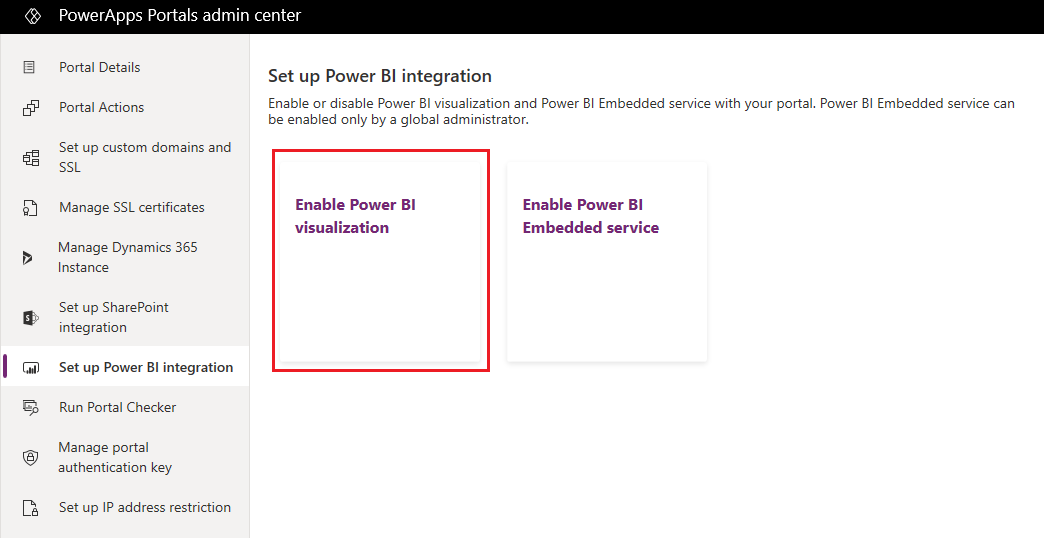
확인 메시지에서 사용을 클릭합니다. Power BI 시각화를 활성화하는 동안 포털을 다시 시작하고 몇 분 동안 사용할 수 없습니다. Power BI 시각화가 활성화되면 메시지가 나타납니다.
사용자 지정자는 powerbi 유동 태그를 사용하여 포털의 웹 페이지에 Power BI 대시보드 및 보고서를 포함할 수 있습니다. 사용자 지정자는 Power BI 콘텐츠를 포함하는 동안 필터 매개 변수를 사용하여 개인화된 보기를 만들 수 있습니다. 추가 정보에 대해서는 powerbi 유동 태그를 참조합니다.
Power BI 시각화 사용 안 함
Power Apps 포털 관리 센터를 엽니다.
Power BI 통합 설정으로 가서 Power BI 시각화 비활성화를 선택합니다.
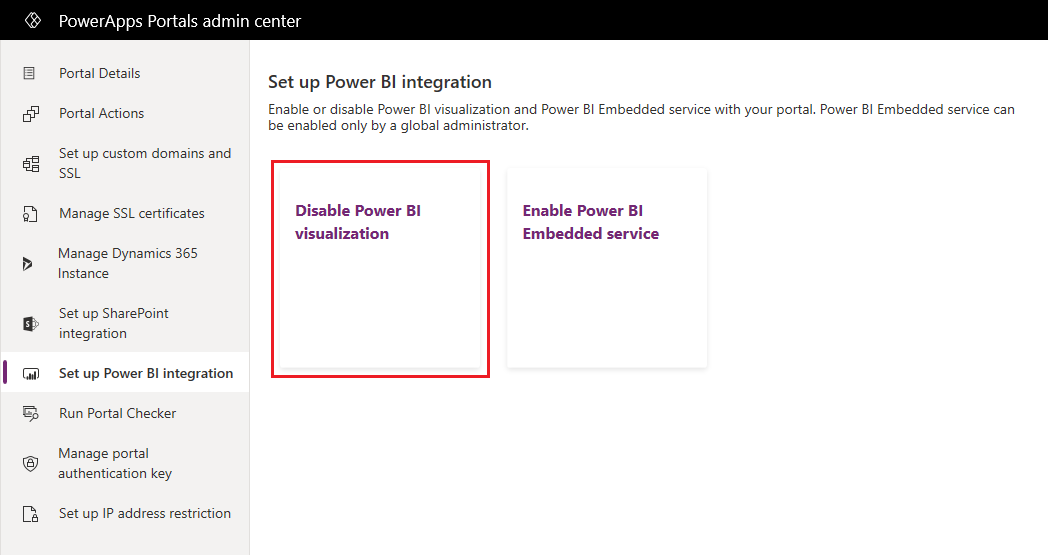
확인 메시지에서 사용 안 함을 클릭합니다. Power BI 시각화를 비활성화하는 동안 포털을 다시 시작하고 몇 분 동안 사용할 수 없습니다. Power BI 시각화가 비활성화되면 메시지가 나타납니다.
Power BI Embedded 서비스 활성화
Power BI Embedded 서비스를 활성화하면 Power BI의 새 작업 영역에서 만든 대시보드 및 보고서를 포함할 수도 있습니다. 대시보드 및 보고서는 powerbi 유동 태그를 사용하여 포털의 웹 페이지에 포함됩니다.
전제 조건: Power BI Embedded 서비스를 사용하도록 설정하기 전에 Power BI의 새 작업 영역에서 대시보드 및 보고서를 만들었는지 확인합니다. 작업 영역을 만든 후에는 전역 관리자에게 관리자 액세스 권한을 제공하여 작업 영역이 Power Apps 포털 관리 센터에 표시되도록 합니다. 새 작업 영역을 만들고 액세스 권한을 추가하는 방법에 대한 자세한 내용은 Power BI에서 새 작업 영역 만들기를 참조하십시오.
참고
powerbi 유동 태그가 작동하도록 Power BI 시각화가 사용되도록 설정되어 있는지 확인합니다.
Power BI Embedded 서비스 활성화 방법
Power Apps 포털 관리 센터를 엽니다.
Power BI 통합 설정으로 가서 Power BI Embedded 서비스 활성화를 선택합니다.
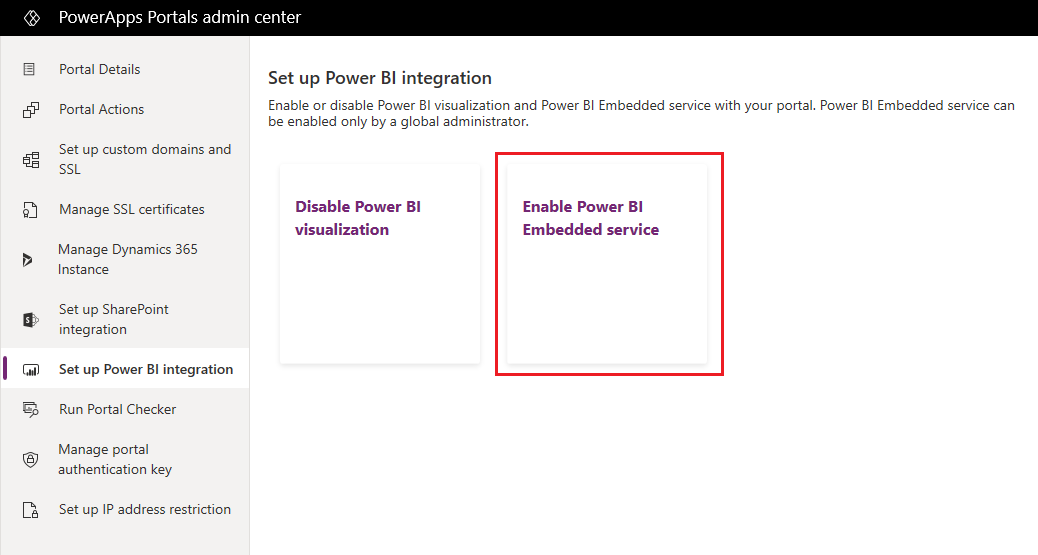
Power BI Embedded 서비스 통합 활성화 창에서 포털에 표시해야 하는 대시보드 및 보고서가 있는 사용 가능한 작업 영역을 선택합니다. 이 작업 영역을 선택한 작업 영역 목록으로 이동합니다.
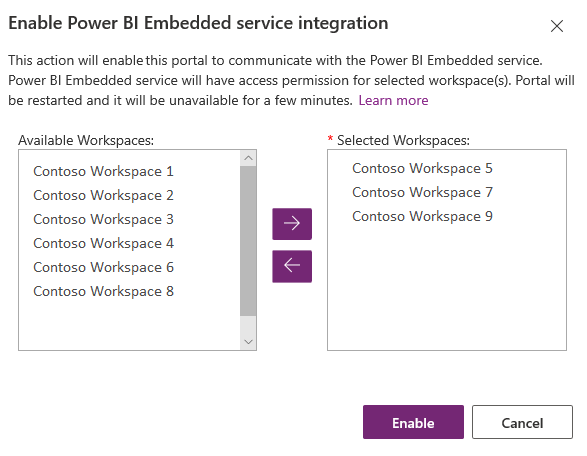
참고
선택한 작업 영역 목록에 작업 영역을 추가한 후 몇 분 후에 데이터베이스와 보고서가 렌더링됩니다.
사용을 선택합니다. Power BI Embedded 서비스를 활성화하는 동안 포털이 다시 시작되고 몇 분 동안 사용할 수 없습니다. Power BI Embedded 서비스가 활성화되면 메시지가 나타납니다.
Power BI Embedded 서비스를 활성화한 후에는 보안 그룹을 만들고 이를 Power BI 계정에 추가해야 합니다. 자세한 내용은 보안 그룹 만들기 및 Power BI 계정에 추가를 참조하십시오.
보안 그룹 만들기 및 Power BI 계정에 추가
Power BI Embedded 서비스 통합을 사용하도록 설정한 후에는 Azure Active Directory에 보안 그룹을 만들고 구성원을 추가하고 Power BI 관리 포털을 통해 Power BI에 보안 그룹을 추가해야 합니다. 이 구성으로 새 Power BI 작업 영역에서 만든 대시보드 및 보고서를 포털에 표시할 수 있습니다.
참고
Power BI Embedded 서비스를 사용하도록 설정하는 데 사용한 것과 동일한 전역 관리자 계정으로 로그인해야 합니다.
1단계: 보안 그룹 만들기
디렉터리에 대 한 전역 관리자 계정을 사용하여 Azure 포털에 로그인합니다.
Azure Active Directory, 그룹을 선택한 다음 새 그룹을 선택합니다.
그룹 페이지에서 다음을 정보를 입력합니다.
그룹 유형: 보안
그룹 이름: 포털 Power BI Embedded서비스
그룹 설명: 이 보안 그룹은 포털 및 Power BI Embedded 서비스 통합에 사용됩니다.
멤버십 유형: 할당됨
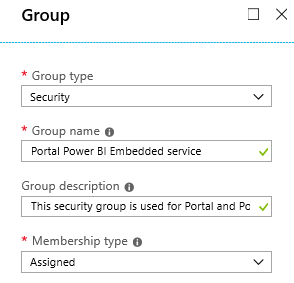
만들기를 선택합니다.
2단계: 그룹 구성원 추가
전제 조건: 보안 그룹에 구성원을 추가하기 전에 포털의 응용 프로그램 ID가 있어야 합니다. ID는 Power Apps 포털 관리 센터의 포털 세부 정보 탭에서 사용할 수 있습니다.
디렉터리에 대 한 전역 관리자 계정을 사용하여 Azure 포털에 로그인합니다.
Azure Active Directory을 선택하고 그룹을 선택합니다.
그룹 - 모든 그룹 페이지에서 포털 Power BI Embedded 서비스 그룹을 검색하고 선택합니다.
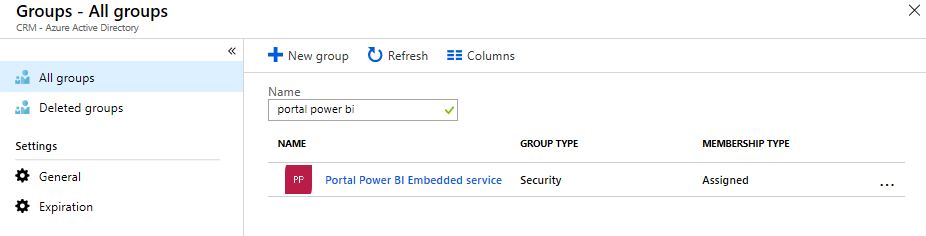
포털 Power BI Embedded 서비스 개요 페이지의 관리 영역에서 구성원을 선택합니다.
구성원 추가를 선택하고 텍스트 상자에 포털의 응용 프로그램 ID를 입력합니다.
검색 결과에서 구성원을 선택한 다음 선택을 선택합니다.
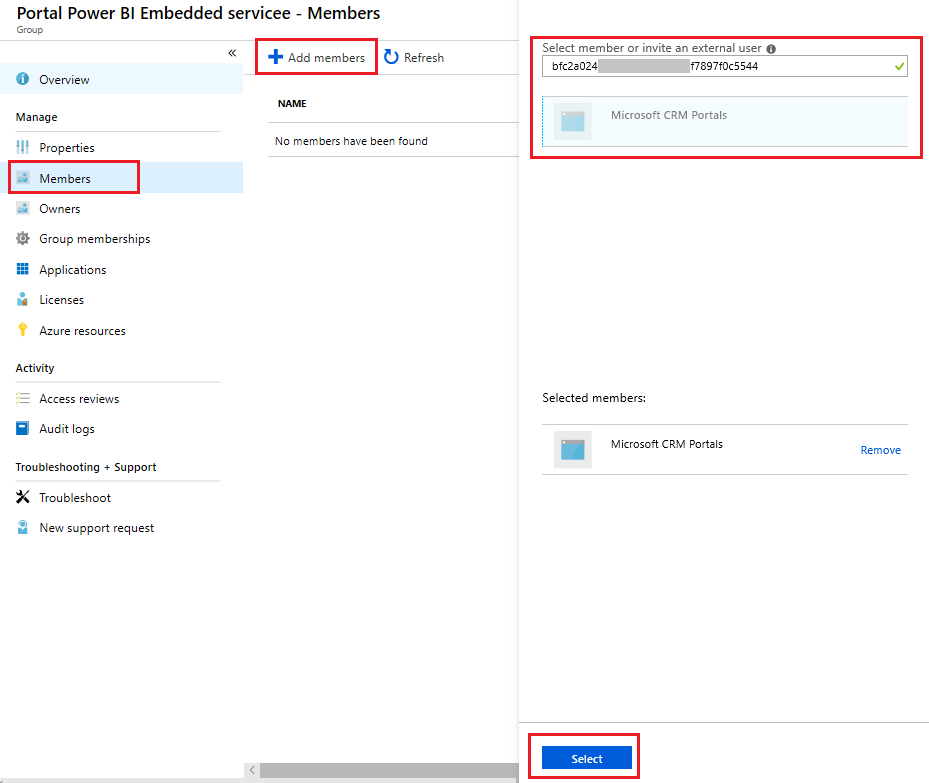
3단계: Power BI 설정
디렉터리에 대한 전역 관리자 계정을 사용하여 Power BI에 로그인합니다.
Power BI 서비스의 오른쪽 위에 있는 설정을 선택하고 관리 포털을 선택합니다.
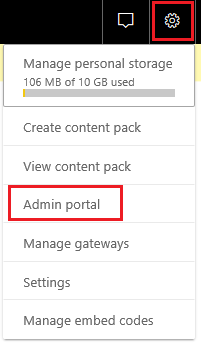
테넌트 설정을 선택합니다.
개발자 설정 섹션에서 서비스 주체가 Power BI API를 사용하도록 허용을 선택합니다.
특정 보안 그룹 필드에서 포털 Power BI Embedded 서비스 그룹을 검색하고 선택합니다.
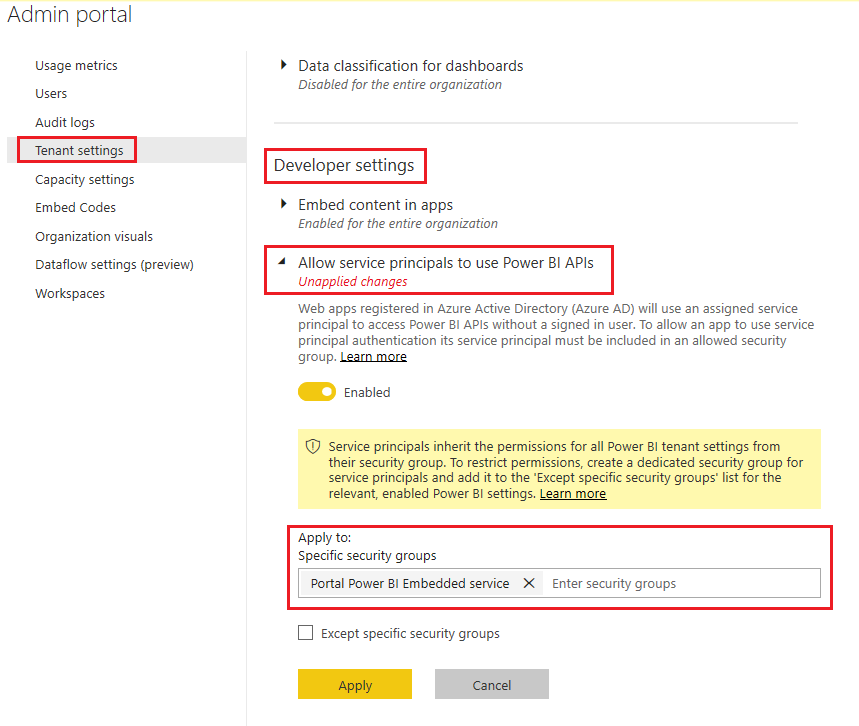
적용을 선택합니다.
사용자 지정자는 이제 powerbi 유동 태그를 사용하여 포털의 웹 페이지에 새로운 Power BI 작업 영역의 Power BI 대시보드 및 보고서를 포함할 수 있습니다. Power BI Embedded 서비스를 사용하려면 인증 유형을 powerbiembedded로 지정해야 합니다. 사용자 지정자는 Power BI 콘텐츠를 포함하는 동안 필터 매개 변수를 사용하여 개인화된 보기를 만들 수 있습니다. 추가 정보에 대해서는 powerbi 유동 태그를 참조합니다.
Power BI Embedded 서비스 관리
Power Apps 포털 관리 센터를 엽니다.
Power BI 통합 설정으로 가서 Power BI Embedded 서비스 관리를 선택합니다.
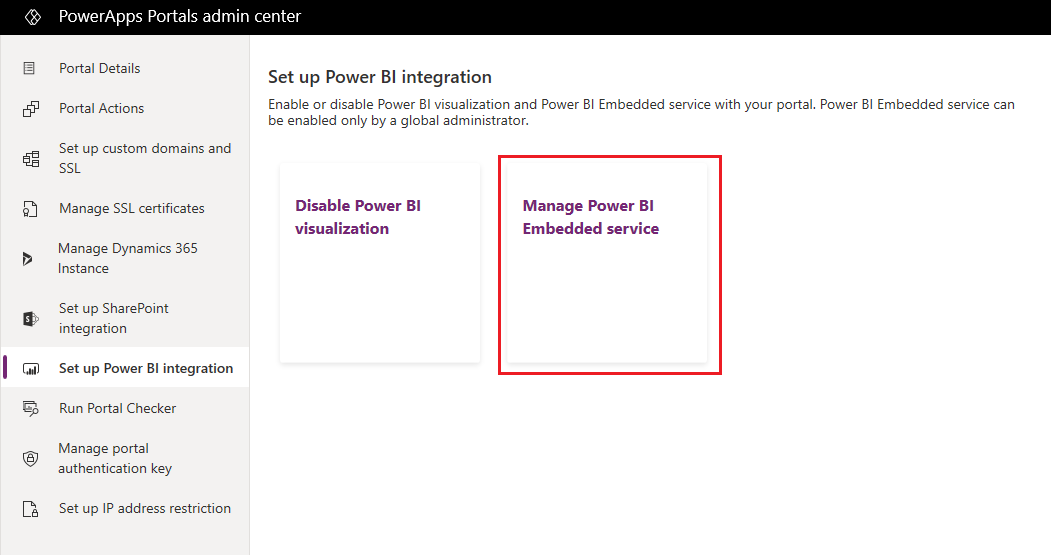
Power BI Embedded 서비스 통합 관리 창에서 포털에 표시해야 하는 대시보드 및 보고서가 있는 사용 가능한 작업 영역을 선택합니다. 이 작업 영역을 선택한 작업 영역 목록으로 이동합니다. 사용 가능한 작업 영역으로 다시 이동하여 현재 사용 중인 작업 영역을 제거할 수도 있습니다.
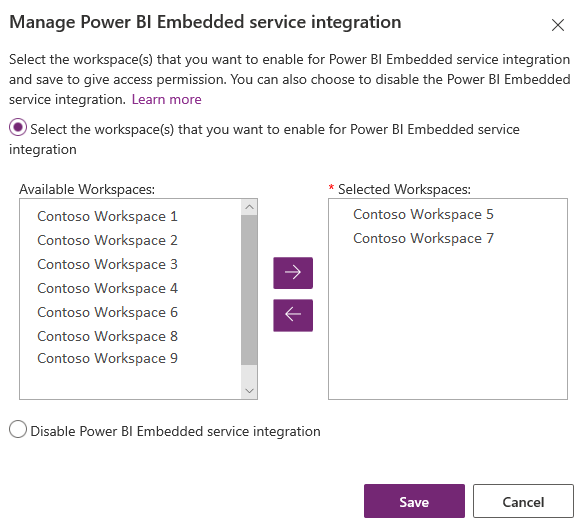
참고
선택한 작업 영역 목록에서 작업 영역을 제거한 후 변경 내용을 반영하는 데 최대 1시간이 걸릴 수 있습니다. 그 때까지 데이터베이스와 보고서는 문제 없이 포털에서 렌더링됩니다.
저장을 선택합니다.
Power BI Embedded 서비스 사용 안 함
Power Apps 포털 관리 센터를 엽니다.
Power BI 통합 설정으로 가서 Power BI Embedded 서비스 관리를 선택합니다.
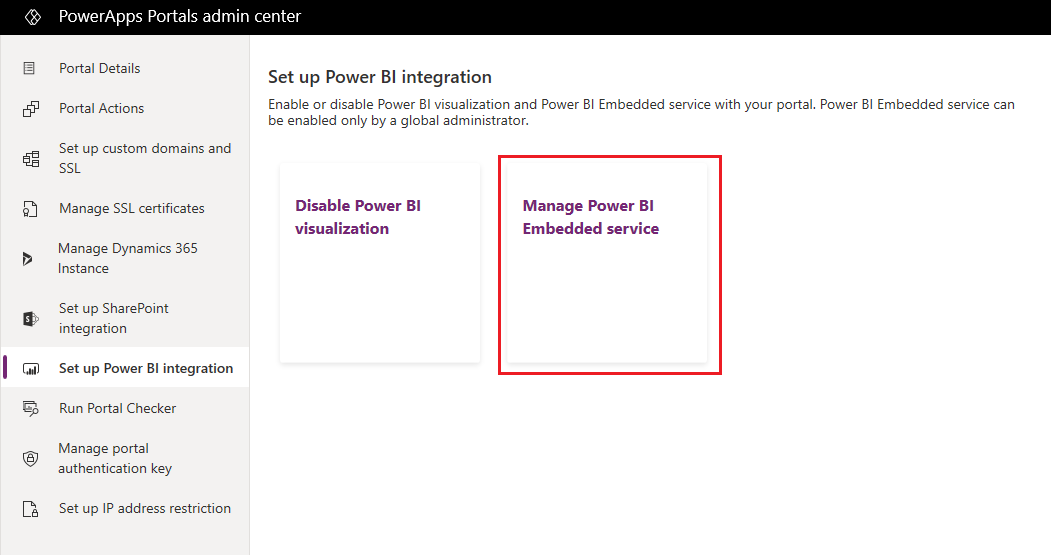
Power BI Embedded 서비스 통합 관리 창에서 Power BI Embedded 서비스 통합 사용 안 함을 선택합니다.
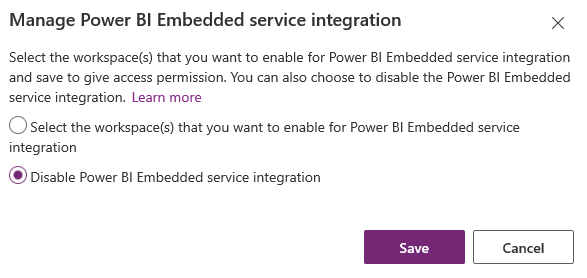
저장을 선택합니다.
확인 메시지에서 확인을 선택합니다. Power BI Embedded 서비스를 비활성화하는 동안 포털을 다시 시작하고 몇 분 동안 사용할 수 없습니다. Power BI Embedded 서비스가 비활성화되면 메시지가 나타납니다.
고려 사항 및 제한 사항
- 포털 버전 9.3.4.x 이상부터 다음 기능을 지원합니다.
- Power BI 시각화 기능은 중국 지역에서 Azure Active Directory 인증에 사용할 수 없습니다.
- Power BI Embedded 서비스 제한에 대한 자세한 내용은 고려 사항 및 제한 사항을 참조하세요.
포털 페이지에서 Power BI 보고서를 랜더링할 때 다음 오류와 함께 실패하는 경우:
보고서를 렌더링하는 동안 구성 오류가 발생했습니다.
이 문제는 다음과 같은 여러 가지 이유로 발생할 수 있습니다.
- Power BI Embedded 구성이 올바르지 않습니다.
- Power BI의 행 수준 보안이 활성화되었지만 Power BI 구성 요소 구성(고급 설정) 또는 powerbi 유동 태그의 역할 매개 변수 역할을 전달하지 않았습니다.
- Power BI 개발자 설정에서 앱에 콘텐츠 포함이 활성화되지 않았습니다.
개인정보보호 통지
Power BI 타일 및 대시보드를 포함할 수 있도록 하면 사용자가 Power BI 타일 또는 대시보드를 포함할 때 암시적 권한으로 Power BI 서비스를 인증하기 위해 해당 사용자의 Microsoft Dataverse용 Microsoft Entra ID 인증 토큰이 사용되어 최종 사용자에게 완벽한 "Single Sign-On" 환경을 제공합니다.
관리자는 Power BI 타일 및 대시보드를 포함할 수 없도록 하여 Power BI 서비스를 인증하기 위한 Dynamics 365 인증 토큰 사용을 언제든지 중지할 수 있습니다. 기존 타일 또는 대시보드는 최종 사용자의 렌더링을 중지합니다.
Power BI 타일 포함에 포함된 Azure 구성 요소 또는 서비스는 다음 섹션에서 자세히 설명합니다.
참고: 추가 Azure 서비스 제공에 대한 자세한 내용은 Microsoft Azure 보안 센터를 참조하십시오.
이 서비스는 API 및 UI 인증을 위해 Power BI 서비스와 교환된 인증 토큰을 제공합니다.
다음 단계
포털 Studio를 사용하여 웹 페이지에 Power BI 구성 요소 추가
참조
참고
귀사의 설명서 언어 기본 설정에 대해 말씀해 주시겠습니까? 간단한 설문 조사에 응해주세요. (이 설문 조사는 영어로 되어 있습니다.)
이 설문 조사는 약 7분 정도 걸립니다. 개인 데이터는 수집되지 않습니다(개인정보처리방침).
피드백
출시 예정: 2024년 내내 콘텐츠에 대한 피드백 메커니즘으로 GitHub 문제를 단계적으로 폐지하고 이를 새로운 피드백 시스템으로 바꿀 예정입니다. 자세한 내용은 다음을 참조하세요. https://aka.ms/ContentUserFeedback
다음에 대한 사용자 의견 제출 및 보기